在Steam Deck上安装谷歌浏览器:两种简便方法
谷歌浏览器无疑是当前最流行的网络浏览器之一,无论是在电脑还是移动设备上都备受青睐。 即使是Steam Deck的用户,也可能希望在他们的掌上游戏机上使用它来浏览网页。 然而,Steam Deck本身并没有预装浏览器,官方也未提供直接的安装指南。 但别担心,本文将详细介绍两种简单易行的方法,帮助您在Steam Deck上轻松安装谷歌浏览器。
在Steam Deck (2023) 上使用谷歌浏览器
如之前所述,Steam Deck实际上是一台完整的Linux电脑。 您可以利用扩展坞或USB-C集线器连接显示器和其他外设,将其像台式机一样使用。 这意味着您可以在其上安装各种浏览器,比如谷歌浏览器和火狐浏览器,以满足您的上网需求。
虽然Valve提供了一个方便的功能,让您可以直接从游戏模式安装Chrome浏览器,本文也会详细介绍通过桌面模式安装Chrome的步骤。 您可以参考下表,选择您偏好的安装方式。
| 方法一 | 通过游戏模式安装(最简单方法) |
| 方法二 | 通过桌面模式安装 |
Steam Deck上安装谷歌浏览器(最简便方法)
值得一提的是,Valve使在Steam Deck上安装Chrome的过程变得异常简单。 当您初次使用Steam Deck时,只需在库中找到“非Steam”游戏选项卡,您会发现一个熟悉的提示。 Valve允许用户直接通过SteamOS安装和使用谷歌浏览器,无需切换到桌面模式。 操作步骤如下:
- 首先,按下Steam按钮,然后选择Steam Deck上的“库”选项。
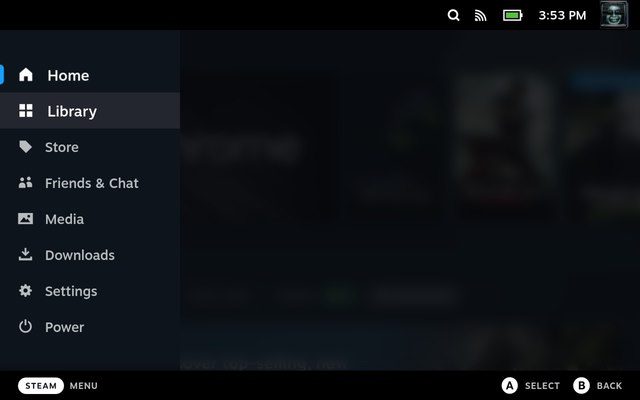
- 在库中,按下R1按钮,然后切换到“非Steam”选项卡。
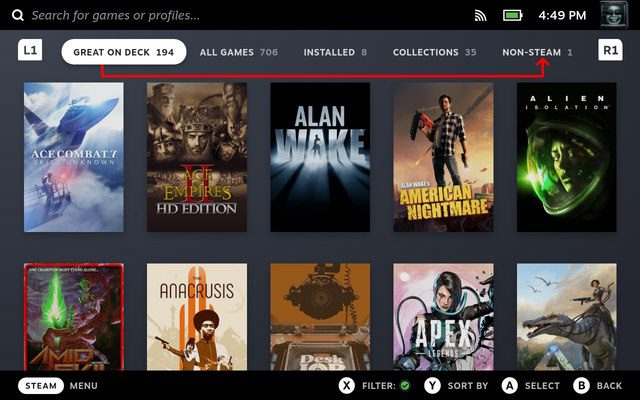
- 在“非Steam”选项卡中,如果您尚未安装任何应用,将会看到“非Steam快捷方式”的弹出窗口,提示您可以在这里添加和访问非Steam游戏,并可以使用Chrome浏览器进行测试。 此时,只需点击“添加Chrome”按钮,等待几秒钟即可完成谷歌浏览器的安装。
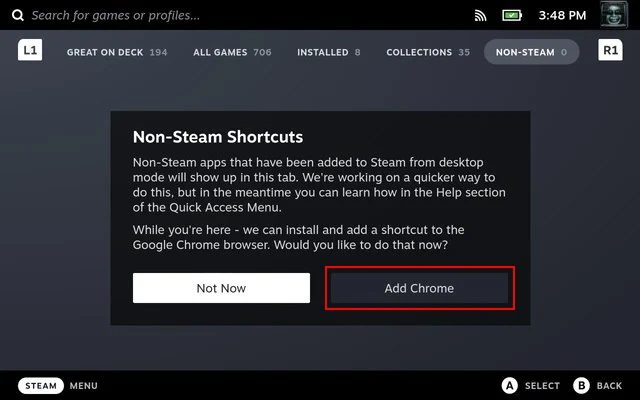
- 现在,您已经成功在Steam Deck上安装了谷歌浏览器。 如果您安装了Decky Loader插件中的SteamGridDB,还可以轻松更改Chrome的图标。
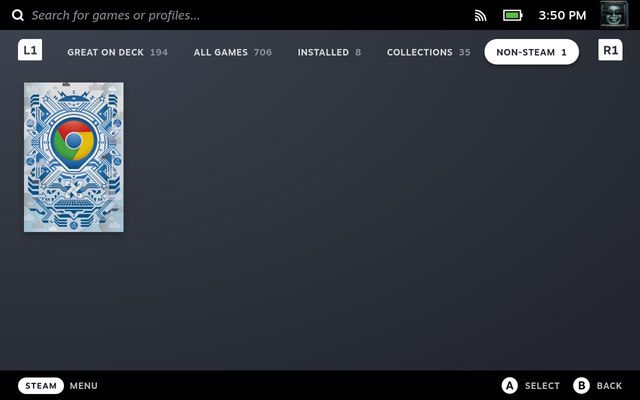
Valve对Steam Deck进行了优化,方便用户安装谷歌浏览器。 这不仅帮助用户了解如何利用库中的非Steam选项卡,还通过主动提示安装市场主流浏览器,省去了用户摸索安装过程的麻烦。
通过Steam Deck桌面模式安装谷歌浏览器
如果之前已经安装了其他非Steam应用程序,那么也不必担心。 您仍然可以通过桌面模式安装谷歌浏览器,具体步骤如下:
- 首先,将Steam Deck切换到桌面模式,进入Linux桌面环境。 在桌面上,点击任务栏上的“发现”(商店图标),进入Steam Deck的软件中心。
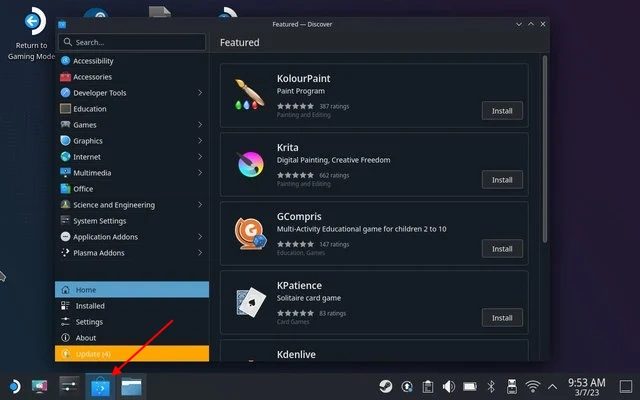
- 在软件中心,点击搜索栏,使用“Steam + X”快捷键调出Steam Deck上的屏幕键盘,输入“Chrome”进行搜索。 找到后,点击“安装”按钮,将谷歌浏览器下载到您的掌机上。
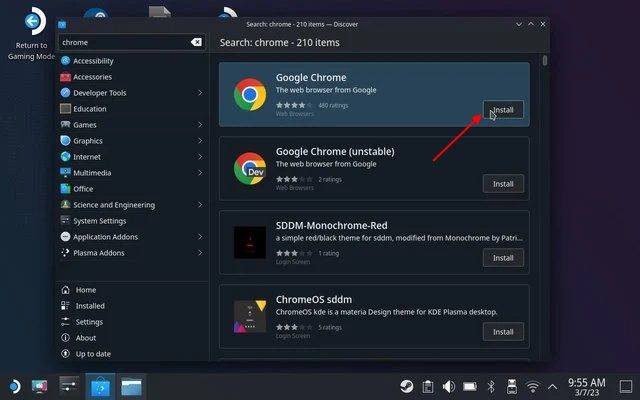
- 接下来,在桌面模式下打开Steam。 在界面的左下角,您会看到一个加号图标。 点击它并选择“添加非Steam快捷方式”。
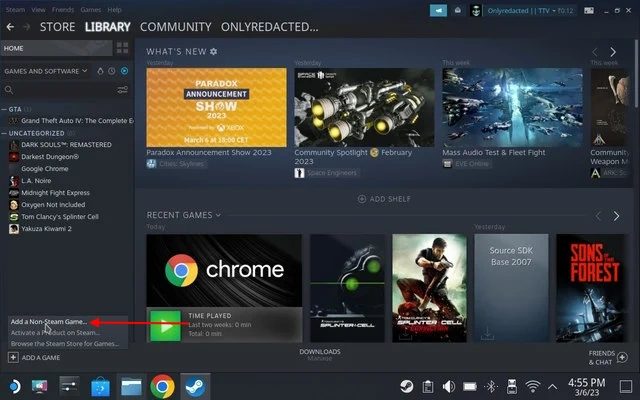
- 浏览并选择谷歌浏览器的快捷方式,将其添加到库中。 现在,该图标应该会出现在游戏模式下。
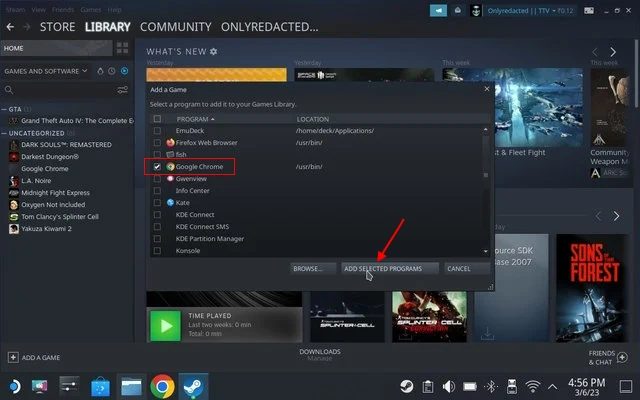
- 或者,您也可以点击左下角的Steam Deck图标并搜索“Chrome”。 当快捷方式出现时,右键单击它,并选择“添加到Steam”选项。 这也会将快捷方式添加到游戏模式中。
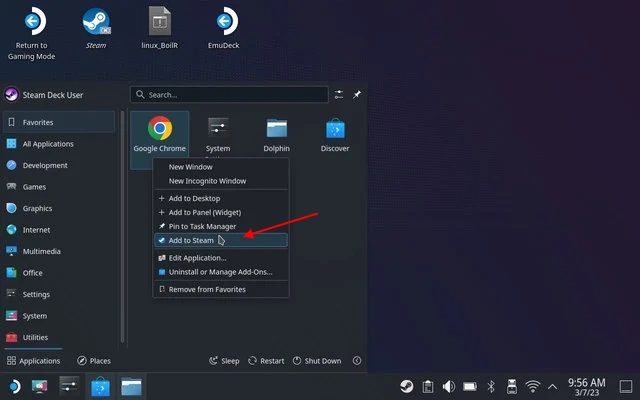
- 现在,切换回Steam Deck的游戏模式,进入“非Steam”选项卡,您就可以看到谷歌浏览器的快捷方式了。
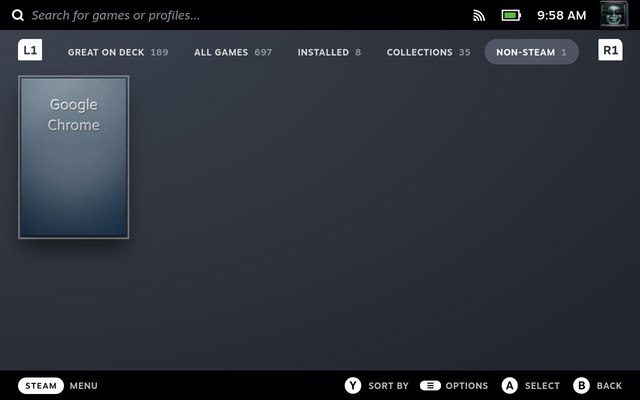
如何在Steam Deck桌面模式下使用谷歌浏览器
在桌面模式下访问谷歌浏览器与从游戏模式切换到Linux桌面环境一样简单。要在Steam Deck上以桌面模式使用Chrome,请按照以下步骤操作:
- 首先,按照相关文章的步骤,将Steam Deck切换到桌面模式。
- 进入桌面模式后,点击任务栏左下角的Steam Deck徽标。 在这里,将鼠标光标悬停在“Internet”部分,找到谷歌浏览器的快捷方式。 点击右侧窗格中的谷歌浏览器图标即可打开浏览器。
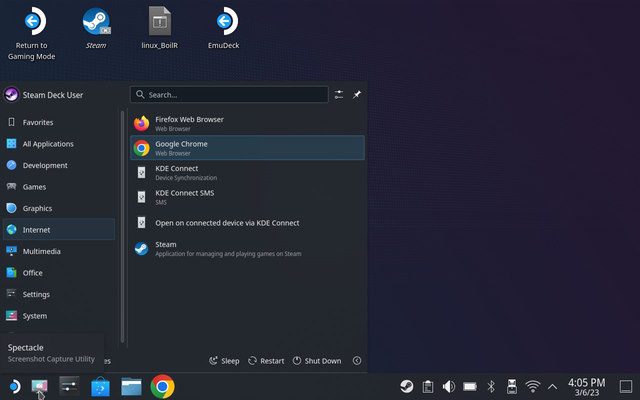
如何从Steam Deck卸载谷歌浏览器
要从Steam Deck中删除谷歌浏览器,请按照以下步骤操作:
- 首先,切换到桌面模式,以便在Steam Deck上浏览Linux桌面。
- 进入桌面模式后,点击左下角的Steam Deck徽标,调出资源管理器。 在这里,找到谷歌浏览器并右键单击,打开上下文菜单。 然后,选择“卸载或管理加载项”选项。
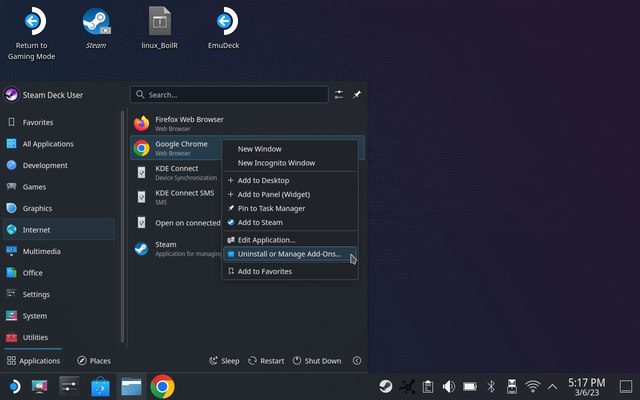
- 这将打开软件中心中谷歌浏览器的应用商店页面。 接下来,点击右上角的“删除”按钮,即可将浏览器从Steam Deck中删除。 就是这样。
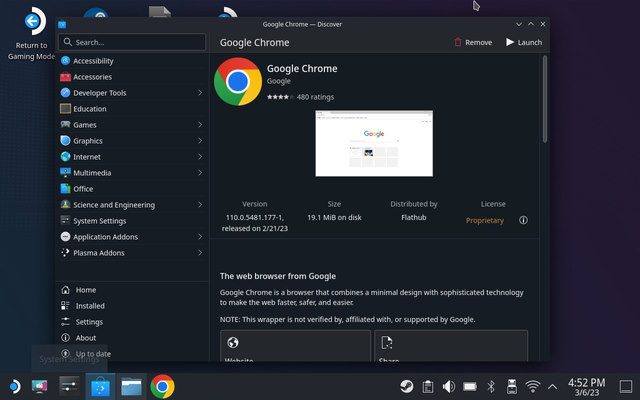
在Steam Deck上获取谷歌浏览器
以上就是两种在Steam Deck掌机上安装谷歌浏览器的简便方法。 由于Valve认识到浏览器对于用户的重要性,特别是可以直接从游戏模式访问的浏览器,整个安装过程非常简单。 当然,如果您是资深用户,也喜欢将Steam Deck当作电脑使用,那么也可以尝试使用桌面模式安装。 此外,您还可以了解一些基本的Linux终端命令,以便在Steam Deck上更方便地浏览Linux环境。 那么,您是否已经成功在Steam Deck上安装了谷歌浏览器呢? 欢迎在下方评论区分享您的经验。